Hoe Steam Skins te installeren op Windows 11/10
Skins zijn essentieel voor veel gebruikers op Steam en het is gemakkelijk te begrijpen waarom. Zie je, met het gebruik van Skins kunnen gebruikers het uiterlijk van de klant gemakkelijk aanpassen aan hun humeur. We hebben eerder over Steam(Steam) -skins gesproken , maar niet in deze context.
Wat zijn Steam-skins?
OK, dus skins zijn een snelle en gemakkelijke manier voor Steam -gebruikers om de gebruikersinterface van het platform aan te passen. Mensen krijgen de kans om over te stappen van het saaie standaardontwerp naar iets kleurrijkers als ze dat willen.
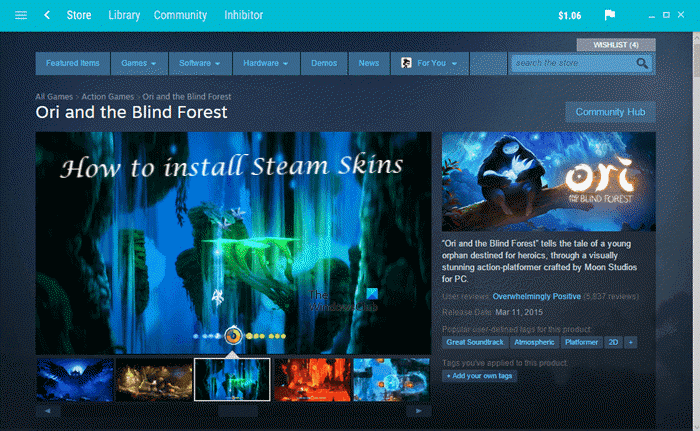
Steam -skins downloaden en installeren op Windows -pc
De onderstaande informatie legt in detail uit hoe je skins kunt downloaden en toevoegen aan je Steam -client voor desktop en internet:
- Navigeer naar de SteamSkins-website
- Download een populaire skin
- Selecteer en download een skin
- Maak een Skin- map en pak bestanden uit
- Voeg de skin toe vanuit het gedeelte Instellingen van Steam(Settings)
1] Navigeer(Navigate) naar de SteamSkins- website
Om ten volle te profiteren van wat Steam -skins te bieden hebben, moet u er eerst zo snel mogelijk een of meer naar uw Windows 11/10-computer downloaden. We raden je aan om steamskins.org te(steamskins.org) bezoeken , een geweldige website die uitstekende skins biedt voor je Steam -client.
2] Download een populaire skin
Zodra je de website hebt bezocht, moet je op het tabblad Populair(Popular) klikken om alle topskins te zien die door de meeste mensen worden gebruikt. Op dit moment is de top Skin Metro en die positie heeft het al een tijdje veiliggesteld. Er zijn andere populaire skins, dus kies degene die je aanspreekt, of ga gewoon voor een niet zo populaire skin. De keuze is natuurlijk altijd aan u.
Houd in gedachten; je kunt kiezen uit Anime, Clean, Colors, Dark, Light en Soft(Anime, Clean, Colors, Dark, Light, and Soft) .
3] Selecteer en download een skin
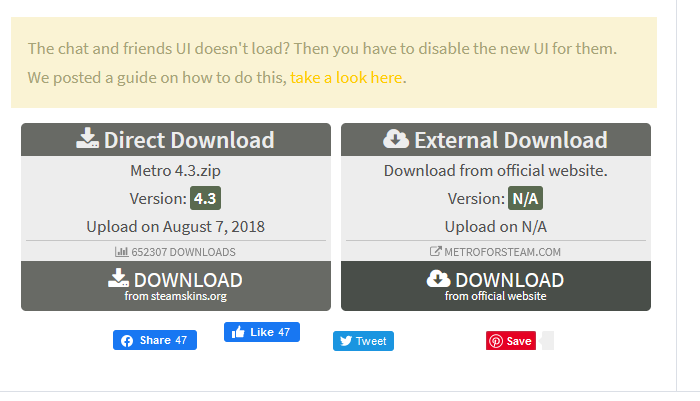
OK, dus de volgende stap is om je favoriete skin te kiezen en deze te selecteren. Van daaruit scrolt u naar beneden en klikt u op een van de twee downloadknoppen. De ene heet Direct Download en de andere Externe Download(External Download) .
Als u op Externe download(External Download) klikt , wordt een nieuw tabblad geopend in de webbrowser. Wanneer dat gebeurt, klikt u nogmaals op de knop Downloaden(Download) op die website.
4] Maak(Create) een Skin- map en pak bestanden uit
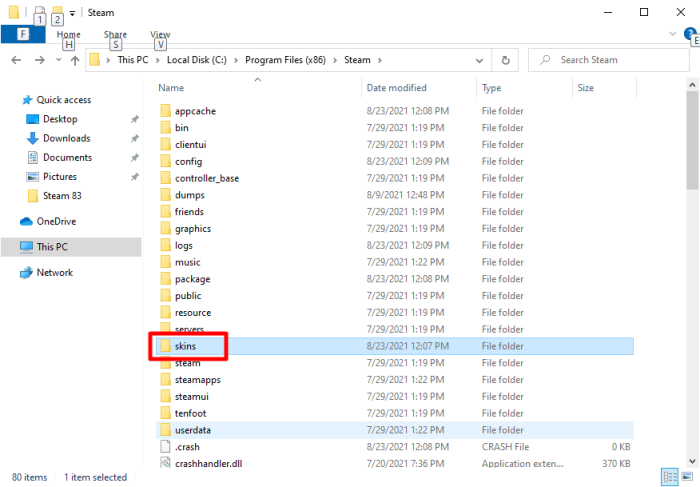
Nu, voordat je kunt spelen met je nieuw gedownloade skin, moet je een bepaalde map maken. Navigeer naar C:\Program Files (x86)\Steam en maak van daaruit een nieuwe map met de naam skins . Zodra dat is gebeurd, moet u terugkeren naar de skin die u onlangs hebt gedownload en de items uit het .zip-bestand extraheren.
De uitgepakte bestanden moeten dan meteen worden gekopieerd en in de skins-map worden geplakt. Verwijder ten slotte desgewenst de .zip-map.
5] Voeg(Add) de skin toe vanuit het gedeelte Instellingen(Settings) van Steam
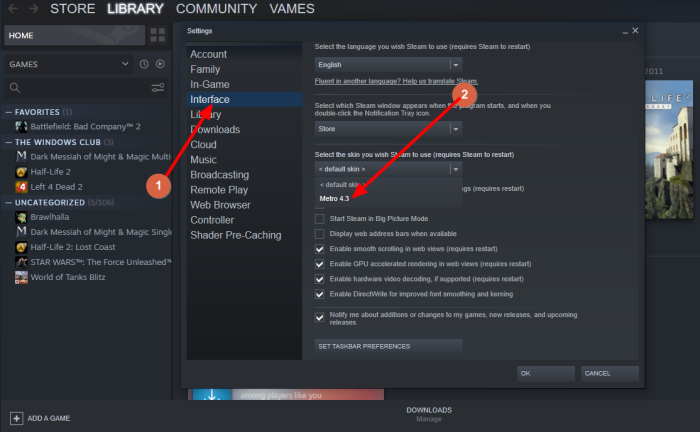
Nadat je alle bestanden naar de skins-map hebt verplaatst, is het nu tijd om de Steam -client te starten. Zodra dat is gebeurd, klikt u op Steam > Settings .
Klik in de zijbalk op Interface . Zoek vanaf daar naar het gedeelte met de tekst " Selecteer de skin die u door Steam wilt gebruiken(Select the skin you wish Steam to use) ." Selecteer in het vervolgkeuzemenu uw huid(Skin) in de lijst.
Na bevestiging zal Steam opnieuw opstarten en meteen zou je je nieuwe skin in actie moeten zien.
Waar haal ik Steam-skins?
Veel websites zoals steamskins.org, steamcommunity.com, metroforsteam.com, pressureforsteam.com, steamcustomizer.com, steampowered.com bieden goede Steam-skins die gratis te downloaden zijn.
LEES(READ) : Fix Steam Error Code 105, kan geen verbinding maken met de server.(Fix Steam Error Code 105, Unable to connect to the server.)
Related posts
Steam-games vastzetten op taakbalk of desktop in Windows 11/10
Hoe Steam Games naar een andere schijf of map te verplaatsen in Windows 11/10
Schijfschrijffout op Steam repareren in Windows 11/10
Hoe Microsoft Store Game-apps aan Steam toe te voegen in Windows 11/10
Steam Skins installeren en 6 beste om te proberen
Schakel netwerkverbindingen in in moderne stand-by op Windows 11/10
Tips en trucs voor Microsoft Edge-browser voor Windows 11/10
PDF-tekst verdwijnt bij het bewerken of opslaan van een bestand in Windows 11/10
Back-up, verplaats of verwijder PageFile.sys bij afsluiten in Windows 11/10
Een netwerkschijf toewijzen of een FTP-schijf toevoegen in Windows 11/10
Converteer AVCHD naar MP4 met behulp van deze gratis converters voor Windows 11/10
Synchronisatie-instellingen werken niet of worden grijs weergegeven in Windows 11/10
Hoe de reactietijd te meten in Windows 11/10
De limiet voor gegevensgebruik beheren op Windows 11/10
Systeemeigenschappen openen in het Configuratiescherm in Windows 11/10
Beste batterijmonitor-, analyse- en statistieken-apps voor Windows 11/10
Herstel Bluetooth-geluidsvertraging in Windows 11/10
Win32 Long Paths in- of uitschakelen op Windows 11/10
CPU draait niet op volle snelheid of capaciteit in Windows 11/10
Hoe de standaard webcam op een Windows 11/10-computer te veranderen
